Générez un SHA1
Utiliser une commande pour générer un SHA1
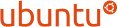 Pour obtenir l'empreinte SHA1 d'un fichier sous Linux, utilisez la commande
Pour obtenir l'empreinte SHA1 d'un fichier sous Linux, utilisez la commande sha1sum :
$ sha1sum signmii.png
6efae7a28b0aad242eb70615103beff430ebbe14 signmii.png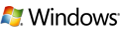 Sous Windows, téléchargez et sauvez dans le dossier C:\Windows la commande
Sous Windows, téléchargez et sauvez dans le dossier C:\Windows la commande sha1sum fournie par GnuPG : sha1sum.exe.
Démarrez un processeur de commandes - Démarrer > Tous les programmes > Accessoires > Invite de commandes.
Dans la fenêtre du processeur de commandes, tapez sha1sum et appuyez sur Entrée :
C:\>sha1sum
usage: sha1sum filenamesAllez avec l'explorateur dans le dossier contenant le fichier dont vous voulez l'empreinte SHA1.
Dans la fenêtre du processeur de commandes, tapez sha1sum suivi d'un espace sans appuyer sur Entrée.
Glissez le fichier du dossier dans la fenêtre du processeur de commandes.
Le nom du fichier complète la ligne de commande.
Appuyez sur Entrée.
C:\>sha1sum "C:\Program Files\sha1sum\sha1sum.exe"
4a578ecd09a2d0c8431bdd8cf3d5c5f3ddcddfc9 C:\Program Files\sha1sum\sha1sum.exeCliquez avec le bouton droit de la souris dans la fenêtre du processeur de commandes. Cliquez sur Sélectionner dans le menu. Sélectionnez avec la souris tout le texte du SHA1 sans le nom du fichier. Appuyez sur Entrée pour copier la sélection. Collez le SHA1 dans un fichier texte.
 Sous Mac OS X, démarrez l'application Terminal, tapez
Sous Mac OS X, démarrez l'application Terminal, tapez shasum suivi d'un espace sans appuyer sur Entrée, glissez le fichier dans la fenêtre du terminal, le nom du fichier vient compléter la ligne de commande, appuyez sur Entrée.
$ shasum signmii.png
6efae7a28b0aad242eb70615103beff430ebbe14 signmii.png
Commentaires